Telegram på Linux Mint
I dagens internetverden er privatlivets fred og sikkerhed en af de højeste prioriteter. Det er en velkendt kendsgerning, at teknologigiganterne til gengæld for deres gratis service indsamler brugerdata og bruger dem til forretningsformål. Desuden har der været nogle virkelig modbydelige datalækager, der virkelig rystede verden.
Derfor er Telegram et glimrende valg for de privatlivets fred og privatlivets entusiastiske folk. Hvis du er interesseret i stærkere privatliv og sikkerhed i din samtale, skal du overveje Telegram. Telegram er så overbevist om, at der er en konkurrencekonkurrence med præmiepenge på $ 300.000!
Her er nogle af de funktioner, som Telegram tilbyder.
- Privatliv: Beskeder er stærkt krypteret. De kan konfigureres til selvdestruktion. Kraftfuld end-to-end-kryptering implementering med funktionen "Secret chats".
- Kryptering: Telegram bruger 256-bit symmetrisk AES og 2048-bit RSA-kryptering. Hvad angår nøgleudveksling bruger den Diffie-Hellman sikker nøgleudvekslingsalgoritme. Lær mere om Telegram-kryptering.
- Multi-platform: Telegram er tilgængeligt på stationære (Windows, Linux og Mac OS X) og mobile (Android, iOS) platforme.
- Pris: Telegram er gratis. Fra nu af finansieres projektet af donation fra en bestemt person (se mere).
Hvis du er interesseret i flere detaljer, foreslår jeg at tjekke Telegram FAQ. Det er en robust dokumentation om Telegram.
Parat? Lad os komme i gang med at installere Telegram!
Installer Telegram på Linux Mint
Telegram kan nydes fra browseren. Det er dog mere praktisk at have en desktop-klient. I tilfælde af Linux Mint er der flere måder, vi kan få fat i det. Telegram desktop-klient er direkte tilgængelig fra pakkeserveren. Den fås også som snap- og flatpak-pakker.
Lad os se på installation af Telegram.
Installer Telegram fra pakkeserveren
Telegram er direkte tilgængelig fra Ubuntu-pakkeserveren. Linux Mint er en Ubuntu-baseret distro, så den bruger også Ubuntu-pakkeserveren som kilde til sine pakker. For at få fat i Telegram er alt, hvad vi skal gøre, at udstede en kommando til APT-pakkehåndteringen.
Start en terminal, og opdater APT-cachen først.
$ sudo apt opdatering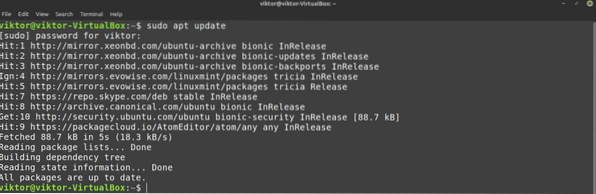
Installer nu Telegram.
$ sudo apt installere telegram-desktop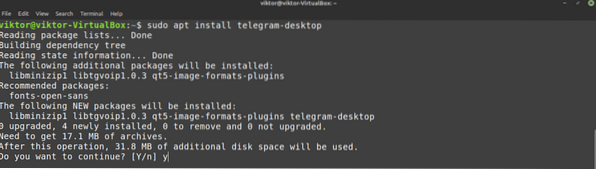
Installer Telegram snap
Snap er i praksis en universel Linux-pakke. Med støtte fra snappy (snap-pakkehåndtering) kan en snap-pakke installeres på enhver Linux-distro. Lær mere om snap.
Linux Mint kommer ikke med snappy forudinstalleret. Hvis du allerede har et snappy-sæt, skal du springe direkte til Telegram snap-installationstrinnet. Ellers følg med.
Installer snappy ved at køre følgende kommando i en terminal.
$ sudo apt opdatering && sudo apt installere snapd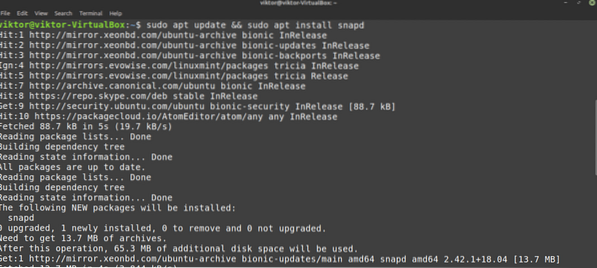
Installer nu snap “core”.
$ sudo snap installere kerne
Genstart snap-tjenesten, så ændringerne er gældende.
$ sudo systemctl genstart snapd
Nu er systemet klar til at installere Telegram snap.
$ sudo snap installere telegram-desktop
Installer Telegram flatpak
Ligesom snap er flatpak også en universel Linux-pakke. Så længe flatpak-pakkehåndteringen understøttes, kan en flatpak-pakke installeres og bruges i enhver Linux-distro. Funktionaliteten og brugen er lidt anderledes end snap, men i princippet er begge de samme.
Heldigvis leveres Linux Mint med en flatpak-pakkehåndtering forudinstalleret. Men hvis du af en eller anden grund har afinstalleret flatpak-pakkehåndtering, lad os se, hvordan du installerer den.
$ sudo apt opdatering && sudo apt installerer flatpak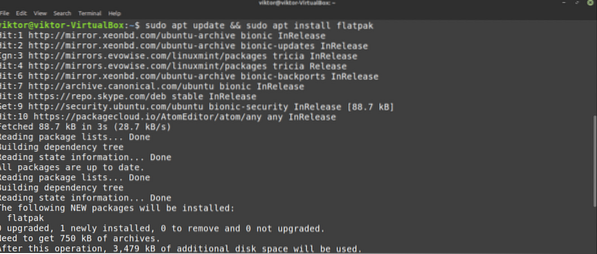
Nu skal vi tilføje Flathub-arkivet. Flathub er den officielle butik for flatpak.
$ flatpak remote-add - hvis-ikke-findes flathubhttps: // flathub.org / repo / flathub.flatpakrepo

Flatpak er klar til at hente pakker fra Flathub. Den næste kommando installerer Telegram direkte fra Flathub.
$ sudo flatpak installere flathub org.telegram.desktop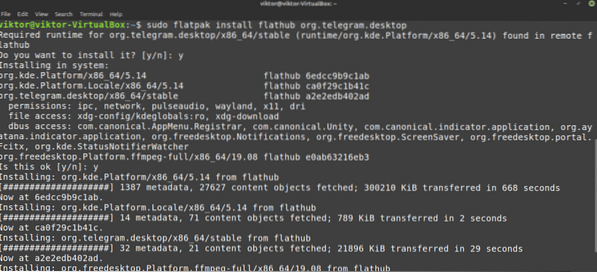
Brug af Telegram
Nu hvor Telegram er installeret, er det tid til at komme i gang! Start Telegram fra menuen.
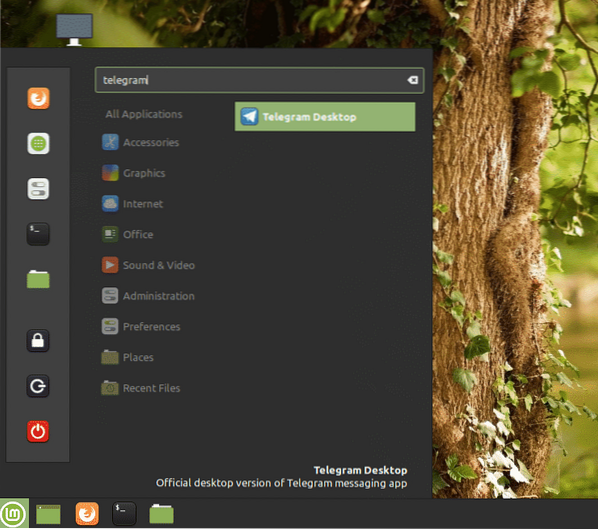
Velkomstsiden i Telegram dukker op. Klik på "START MEDDELELSE".
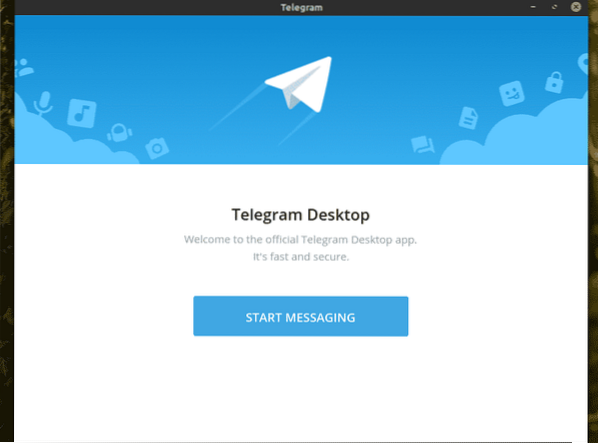
Forudsat at du allerede har en Telegram-konto, er det tid til at logge ind. Telegram bruger mobilnummeret som det primære middel til oprettelse af konto. Indtast dit mobilnummer for at fortsætte.
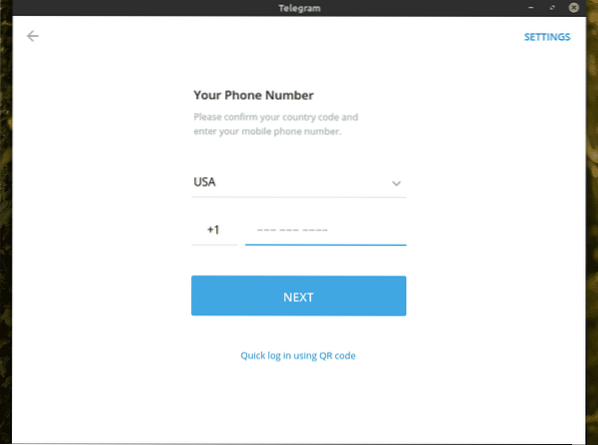
En kode vil blive sendt til dit mobilnummer. Brug koden til at bekræfte, at du er ejer af denne konto.
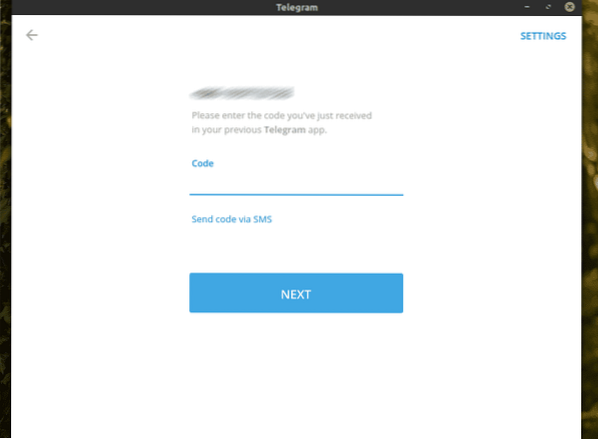
Voila! Telegram er klar til din tjeneste!
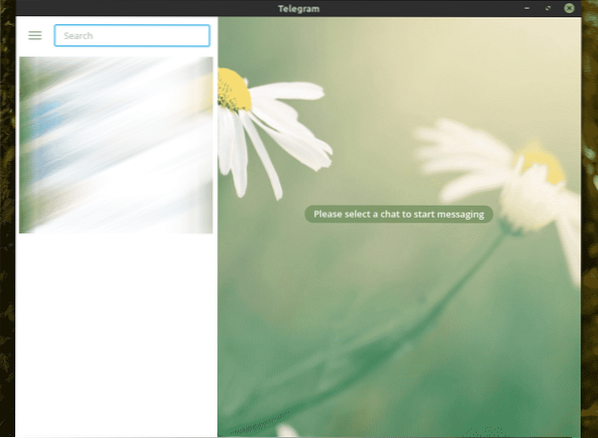
Nu foreslår jeg personligt at tjekke Telegram-indstillingerne. Der er nogle virkelig interessante fortrolighedsindstillinger, som du bør overveje at tjekke ud. Gå til Indstillinger >> Privatliv og sikkerhed.
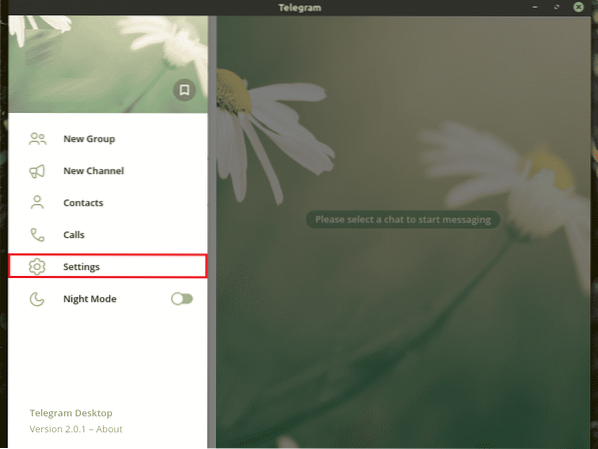
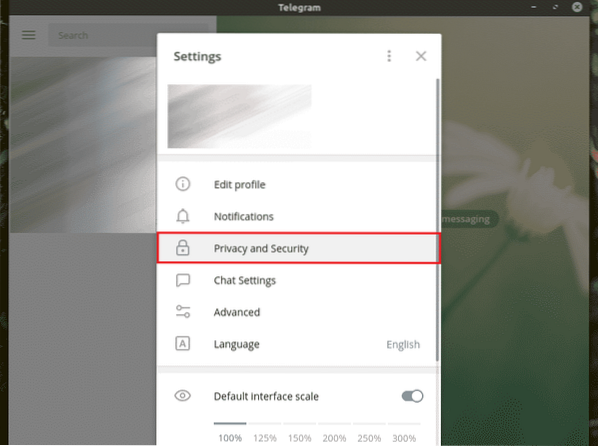

Afsluttende tanker
Ofte betragtes Telegram som det direkte alternativ til WhatsApp. For privatpersoner, der er berørt af folk derude, kan det meget vel være. Jeg er også personligt en stor fan af Telegram på grund af dets sikkerhedsfunktioner. Telegram tilbyder fuld kontrol over, hvad du siger og deler.
Takket være Telegram API har du frihed til at vælge mere end den officielle klient. Franz er sådan en alt-i-en-messaging-app, der understøtter flere platforme, for eksempel WhatsApp, Telegram, Slack, WeChat, Skype, Messenger og meget mere! Tjek Franz.
god fornøjelse!
 Phenquestions
Phenquestions


